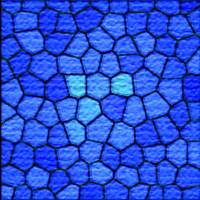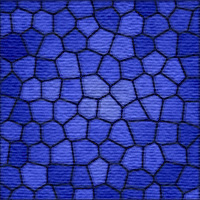| Cahier Photoshop : Atelier 17 | | |
Photoshop : Ecailles et papier recyclé, par FabriceDes écailles animales
Pour créer une texture d'écailles animales dans Photoshop, trois filtres successifs sont nécessaires. Créez d'abord un nouveau document vide, puis :
- Choisissez la couleur dominante de vos écailles et remplissez-en le calque Fond de l'image.

Nous avons choisi ici une teinte bleue (valeurs RVB 50, 65, 185).
- Choisissez Filtre > Textures > Placage de texture. Appliquez la texture Toile avec les paramètres suivants : Echelle de 100 %, Relief de 4 et Lumière haute.

Ce filtre applique une texture grossière de tissu à votre image. C'est ce qui donnera plus tard un aspect irrégulier aux écailles.


Figure 1 : La texture tissu sert à donner un aspect irrégulier aux écailles
- Revenez aux couleurs par défaut de Photoshop : le blanc en arrière plan, le noir en premier plan.

- Choisissez Filtre > Textures > Vitrail avec les paramètres suivants : Taille de 10, Plomb de 2, Luminosité de 4.

Ne soyez pas surpris si la texture de tissu a disparu, nous allons très bientôt la faire réapparaître.
- Choisissez Filtre > Estomper Vitrail avec une Opacité de 50 % en mode Normal.

La commande Estomper s'applique au dernier filtre utilisé. Si vous actionnez une autre commande après l'utilisation du filtre, vous n'avez plus la possibilité d'estomper votre effet.
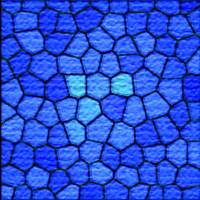

Figure 2 : Le filtre Vitrail, base de la texture
- Choisissez Filtre > Esthétiques > Contour lumineux. Réglez ce filtre avec une Epaisseur de 2, une Luminosité de 8 et un Lissage de 4.

- Choisissez Filtre > Estomper Contour lumineux avec une Opacité de 20 % en mode Différence.

Ces deux opérations permettent de créer le "mortier" que l'on aperçoit entre les pavés.
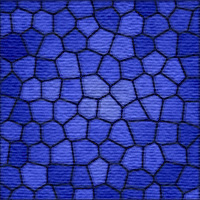

Figure 3 : Des écailles bleues pour un drôle d'animal
|
| |